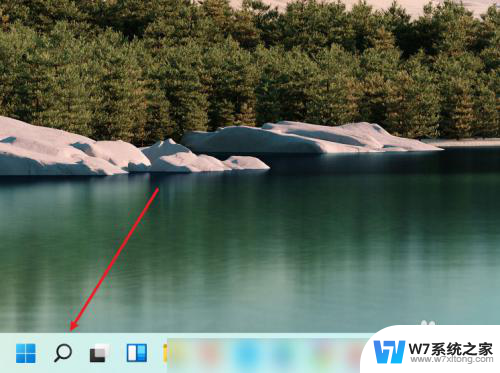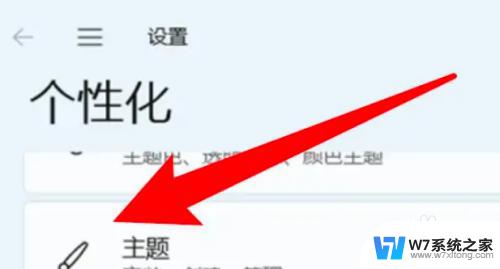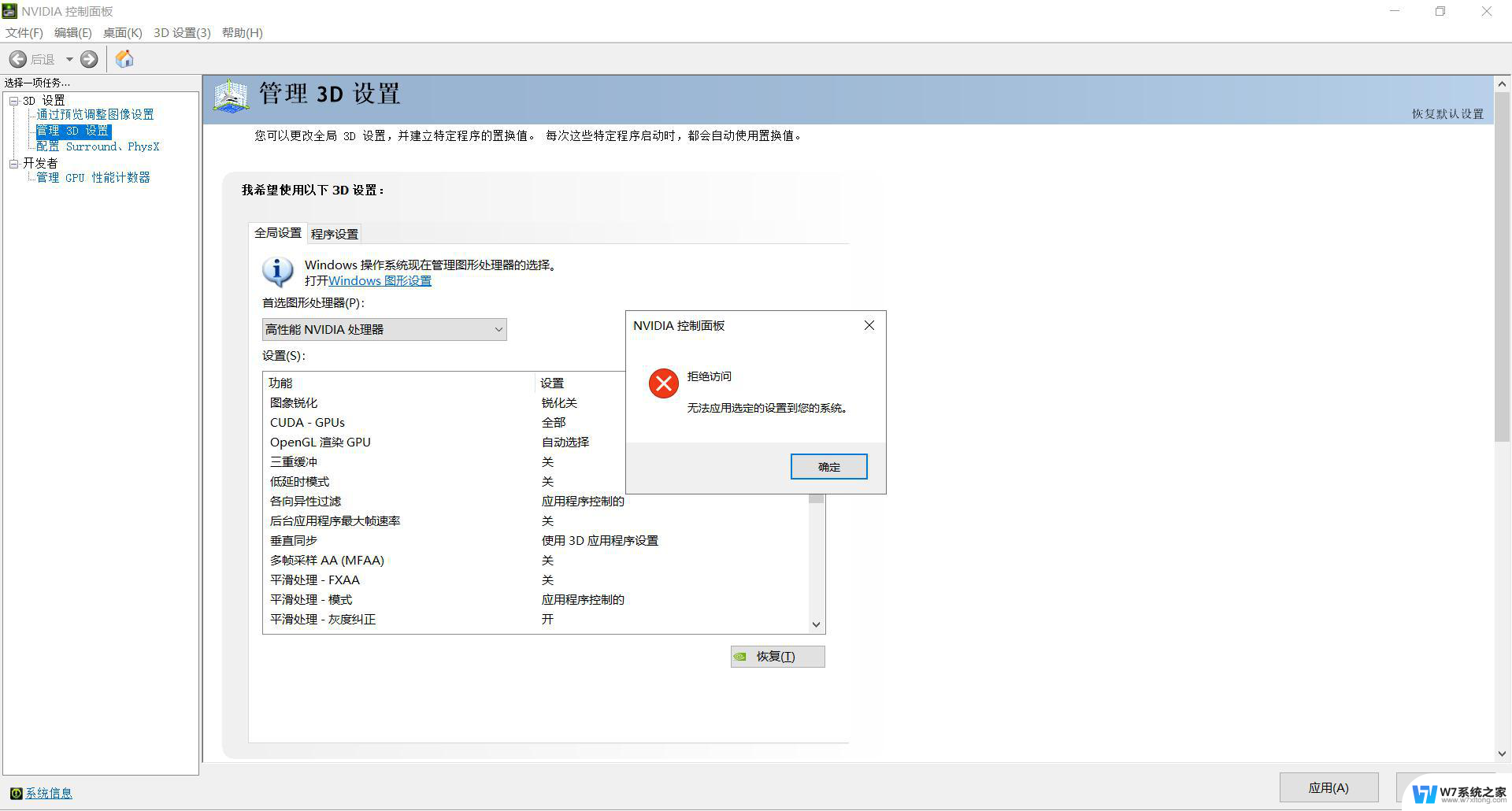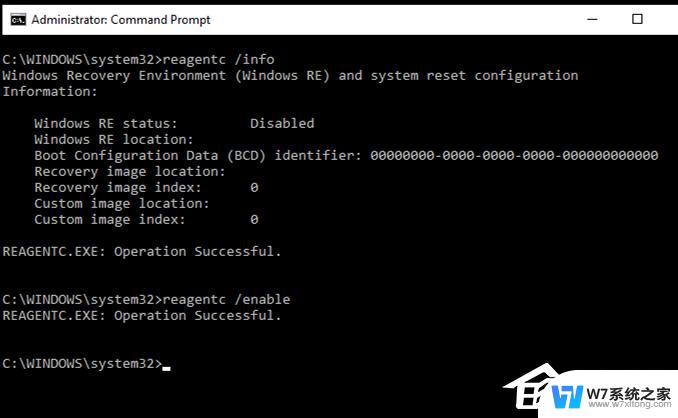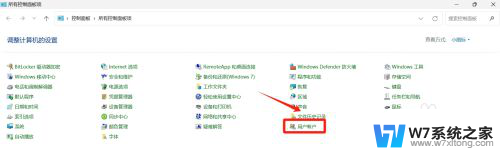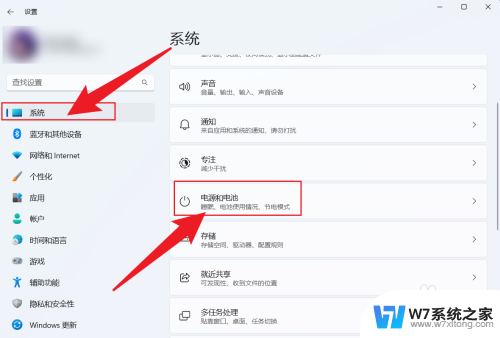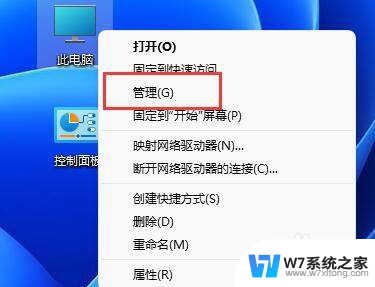win11设置家长控制不能玩游戏 win11家长控制权限设置
更新时间:2025-01-20 13:49:10作者:jiang
Win11系统新增了家长控制功能,让家长可以更好地管理孩子们的上网行为,通过家长控制权限设置,家长可以限制孩子们在电脑上玩游戏的时间和内容,保障他们的学习和身心健康。这一功能不仅可以帮助家长监督孩子们的上网行为,还可以提供安全的网络环境,让孩子们远离不良信息的侵袭。Win11的家长控制功能为家长们提供了更多的控制权,让他们更加放心地让孩子们使用电脑。
步骤如下:
1.打开“设置”
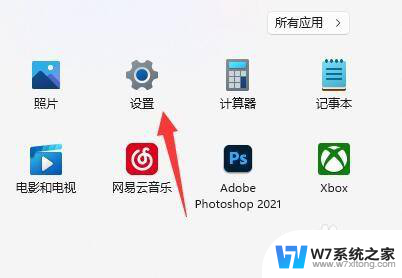
2.进入“账户”,点击“家庭和其他用户”
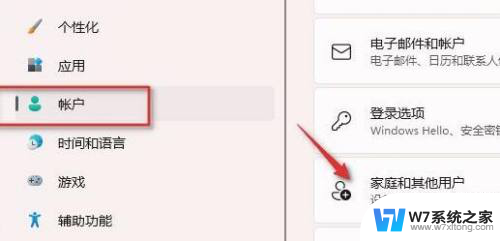
3.点击“添加账户”
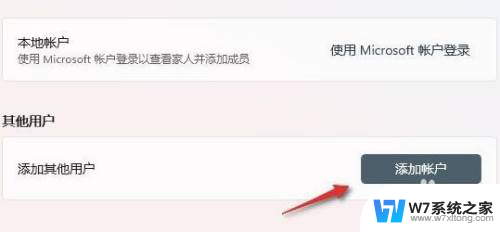
4.自动进入微软的账户创建界面,我们选择“为孩子创建”
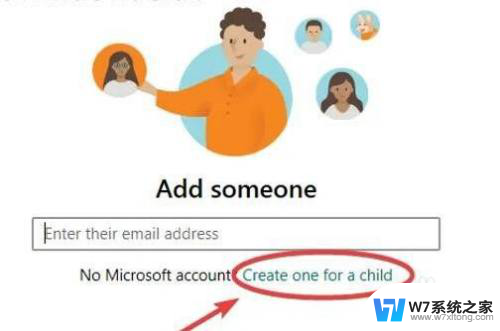
5.创建邮箱、密码以创建一个孩子的账户。
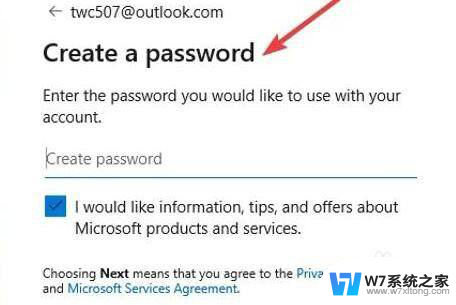
6.创建完成后,回到之前的家庭和其他用户设置,点击“在线管理家庭设置或删除帐户”
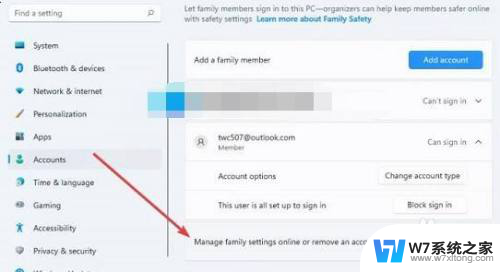
7.随后选择我们刚刚创建的孩子账户。
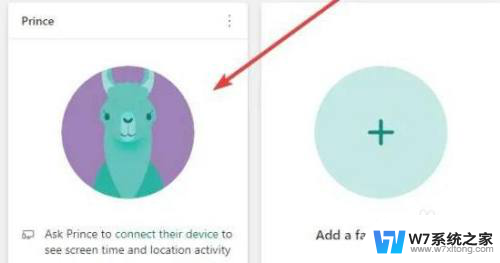
8.最后只要开启左上角开关,就可以修改孩子的使用时间规则了。还能在其中设定能够使用的网站等
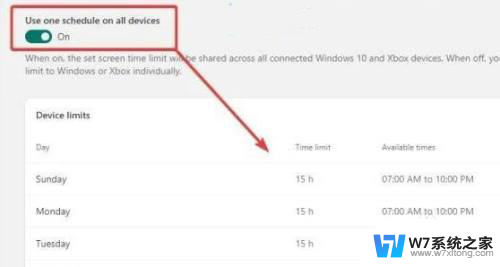
以上就是win11设置家长控制不能玩游戏的全部内容,还有不懂得用户就可以根据小编的方法来操作吧,希望能够帮助到大家。